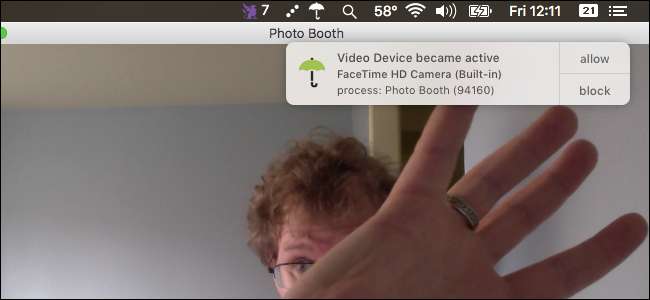
کیا ہیکرز واقعی "نجی" لمحات کے دوران آپ کا ویب کیم ریکارڈ کرسکتے ہیں ، پھر آپ کو فوٹیج سے بلیک میل کرسکتے ہیں؟ یہ خیال ، بلیک آئینے کے تازہ ترین سیزن کا ، سراپا ڈراؤنے خواب دلانے والا ہے۔ یہ تعجب کی بات نہیں ہے کہ مارک زکربرگ اور ایف بی آئی کے ڈائریکٹر جیمز کامی دونوں نے اپنے ویب کیموں پر ٹیپ لگائی۔
ہم نے آپ کو پڑھایا ہے اپنے ویب کیم کو غیر فعال کرنے کا طریقہ ، لیکن اگر آپ اب بھی کبھی کبھار اسے استعمال کرنا چاہتے ہیں تو؟ ایک مفت میک ایپلی کیشن ، جسے کہتے ہیں نگرانی ، جب آپ کا ویب کیم اور مائکروفون استعمال ہو رہا ہے تو آپ کو پتہ چلتا ہے ، تاکہ آپ غیر مجاز درخواستوں کو ایسا کرنے سے روکیں۔
مکمل طور پر واضح ہونے کے لئے ، نگرانی کی ضمانت نہیں ہے۔ ہیکرز گرین لائٹ کو غیر فعال کرسکتے ہیں جو آپ کے ویب کیم کو چالو ہونے پر چالو کرنا چاہئے ، لہذا فرضی طور پر اس کی کوئی وجہ نہیں ہے کہ وہ نگرانی جیسے سافٹ ویئر کے گرد بھی کام نہیں کرسکتے ہیں۔ واحد فول پروف طریقہ یہ ہے کہ ٹیپ یا دوسرے ذرائع سے اپنے کیمرہ کو مکمل طور پر غیر فعال کردیں۔ یہ کہتے ہوئے ، یہ درخواست مفت ہے ، جس میں تاریں منسلک نہیں ہیں ، اور پیٹرک وارڈیل سے آتی ہیں۔ وہ میک سیکیورٹی کا ایک ماہر ماہر ہے جس نے سیکیورٹی کانفرنسوں میں بلیک ہیٹ ، ڈیفکون ، وائرس بلٹین ، شموکن ، اور کین سیسٹ ویسٹ سمیت پیش کیا ہے۔
نگرانی ڈاؤن لوڈ اور انسٹال کریں
کی طرف جاو نگرانی کا ہوم پیج اور ایپلی کیشن ڈاؤن لوڈ کریں ، جو ایک زپ فائل کے اندر انسٹالر کی حیثیت سے آتا ہے۔ اس کو غیر زپ کرنے کیلئے آرکائیو پر کلک کریں۔
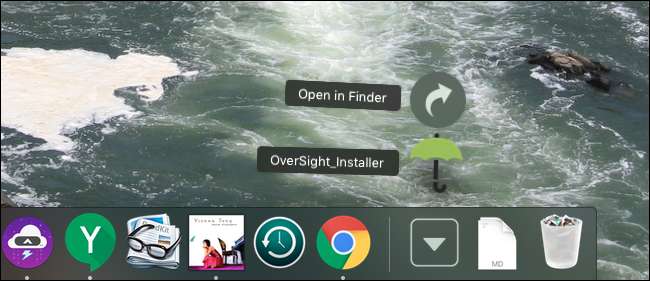
اشارہ کرنے پر اپنا پاس ورڈ ٹائپ کرتے ہوئے انسٹالر کو کھولیں۔ یہ تنصیب کا عمل آسان ہے۔ صرف "انسٹال کریں" کے بٹن پر کلک کریں۔
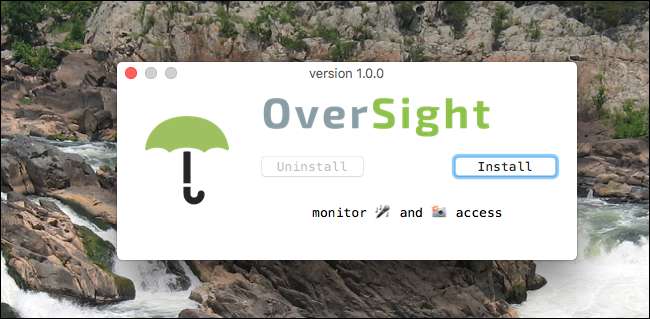
یہ اوور سائٹ کو انسٹال اور لانچ کرے گا ، یعنی آپ کے ویب کیم اور مائکروفون پر اب نگرانی کی جارہی ہے۔
اپنے ویب کیم اور مائکروفون کے استعمال کی نگرانی کیسے کریں
نگرانی بنیادی طور پر آپ کے مینو بار میں چھتری والے آئیکن کی شکل میں چلتی ہے۔ اپنے ویب کیم اور مائکروفون کی موجودہ حیثیت کو جانچنے کے لئے اس پر کلک کریں۔
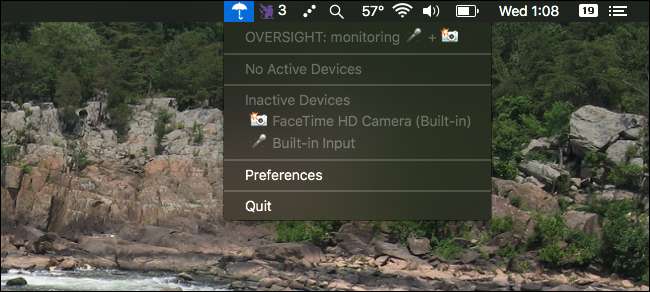
ایپلی کیشن کی جانچ کے ل To ، آگے بڑھیں اور کوئی ایسا پروگرام لانچ کریں جو آپ کا ویب کیم استعمال کرے۔ جب آپ کا کیمرا آن ہوجائے گا ، آپ کو اس طرح کی اطلاع مل جائے گی۔
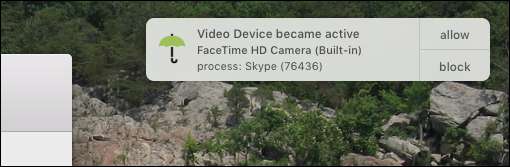
جیسا کہ آپ دیکھ سکتے ہیں ، آپ کو معلوم ہوگا کہ آپ کا ویب کیم فعال ہوگیا ہے ، اور آپ یہ بھی دیکھ سکتے ہیں کہ کون سا پروگرام اسے استعمال کررہا ہے۔ نوٹیفکیشن کے دو بٹن آپ کو ویب کیم کے استعمال کی اجازت یا روکنے کی اجازت دیتے ہیں۔
اگر آپ جس پروگرام کو نہیں پہچانتے ہیں وہ آپ کا ویب کیم استعمال کررہا ہے تو ، شاید اس کو روکنا ایک اچھا خیال ہے۔ میں بھی سفارش کروں گا میک میلویئر اسکین چل رہا ہے ، اور میکوس کو اپ ڈیٹ کررہا ہے تاکہ آپ کرسکیں تازہ ترین ایکس پروٹیکٹ اپ ڈیٹس حاصل کریں .
اگر کوئی ایپلی کیشن آپ کے مائیکروفون کا استعمال شروع کردیتی ہے تو ، اوورائٹائٹ آپ کو اس کے لئے بھی اطلاع دے گی۔ مثال کے طور پر ، اگر آپ لانچ کرتے ہیں میک پر سری ، آپ کو کچھ ایسا نظر آئے گا جو اس طرح نظر آتا ہے:
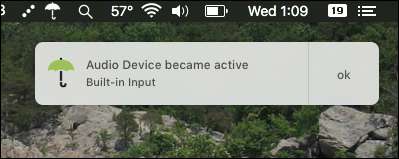
ایک بار آپ بات کرنے کے بعد ، آپ کو ایک اور اطلاع ملے گی کہ آپ کا مائیکروفون اب استعمال میں نہیں ہے۔ افسوس کی بات ہے ، آپ یہ نہیں جان سکتے کہ کون سا ایپلیکیشن آپ کا مائیکروفون استعمال کررہی ہے ، لیکن کم از کم آپ کو پتہ چل جائے گا کہ آپ کو کب ریکارڈ کیا جارہا ہے۔
اور یہ سب اطلاق کے بارے میں ہے۔ ترجیحات کی راہ میں بہت کچھ نہیں ہے ، لہذا آپ دیکھ سکتے ہیں:
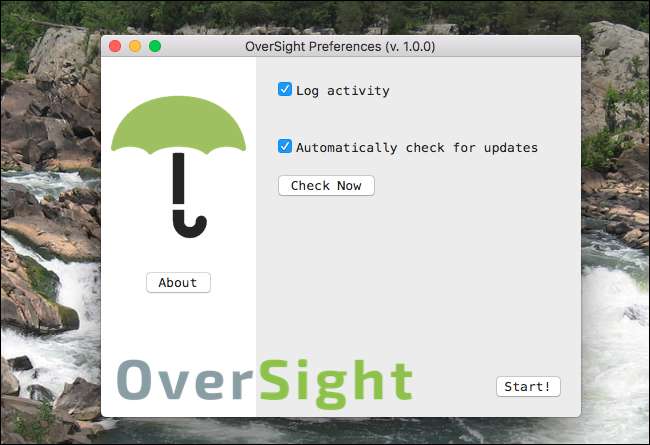
بنیادی طور پر ، آپ لاگنگ اور اپ ڈیٹس کو ٹوگل کرسکتے ہیں۔ میرا مشورہ ہے کہ آپ دونوں کو جاری رکھیں۔ اگر آپ جاننا چاہتے ہیں تو ، آپ ایپلیکیشنز> یوٹیلیٹییز> کنسول پر جاکر ، پھر نگرانی کی تلاش کرکے نوشتہ جات تلاش کرسکتے ہیں۔
اگر آپ کو اپنے کیمرے سے خفیہ طور پر آپ کو ریکارڈ کرنے کی فکر ہے ، لیکن آپ اپنے کیمرہ کو پوری طرح روکنا نہیں چاہتے ہیں تو یہ ایک معقول سمجھوتہ ہے۔ یہ آسان ہے ، بہت زیادہ میموری نہیں کھاتا ہے ، اور آپ کو باخبر رکھتا ہے۔







